1、依次单击空白单元格,然后点击【插入合并域】,选择对应的选项(如图)

2、依次在空白格中加入合并域之后效果如下图

3、再单击【完成并合并】下的【编辑单个文档】(如图)

4、合并记录选择【全部】之后单击【确定】(如图)

5、确定之后会自动弹回原界面,此时你会发现第一名员工的信息已经输入到文档当中了(如图)

6、再次单击进入【视图】下的【大纲视图】(如图)

7、进入大纲界面之后,你会看到所有员工的信息已经在里面了,然后按CTRL+A全选内容,单击【显示文档】,【创建】子文档。
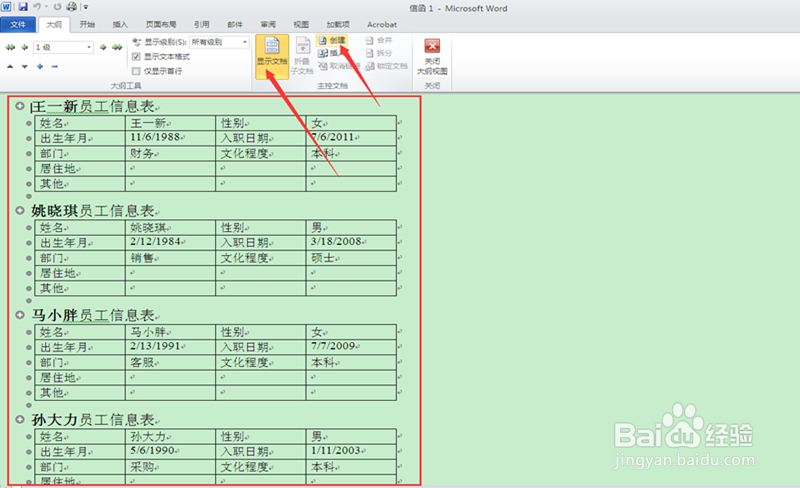
8、分别单击保存,即生成由员工姓名命名的多个子文档。

